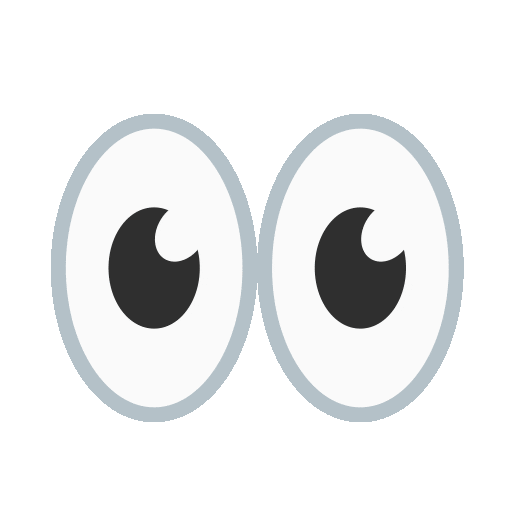W dzisiejszych czasach, gdy prywatność w sieci staje się dobrem coraz bardziej luksusowym, wiele osób zwraca się ku narzędziom takim jak Tor, by zachować swoją anonimowość. Swego czasu, rozszerzenie Torbutton dla przeglądarki Firefox było popularnym sposobem na dostęp do sieci Tor. Jednakże, rzeczywistość technologiczna pędzi do przodu, a to, co kiedyś było standardem, dziś może sprawiać niemałe kłopoty. Jeśli borykasz się z problemami z działaniem Torbutton w Firefox, wiedz, że nie jesteś sam. Ale co ważniejsze – istnieją na to sprawdzone metody i rozwiązania! 🎉
Ewolucja anonimowości: Od Torbutton do Tor Browser
Zanim zagłębimy się w konkretne rozwiązania, warto zrozumieć, co się właściwie stało. Rozszerzenie Torbutton, choć w swoim czasie rewolucyjne, stanowiło jedynie dodatek do standardowej przeglądarki Firefox. Jego głównym zadaniem było konfigurowanie przeglądarki tak, by ruch sieciowy był kierowany przez sieć Tor. Brzmi prosto, prawda? Niestety, utrzymanie bezpiecznej i skutecznej konfiguracji w zmieniającym się środowisku przeglądarki Firefox i sieci Tor okazało się zbyt skomplikowane dla pojedynczego rozszerzenia.
Dziś, oficjalnym i zalecanym sposobem na korzystanie z sieci Tor jest użycie Tor Browser. Jest to specjalnie zmodyfikowana wersja przeglądarki Firefox, która ma wbudowane wszystkie niezbędne komponenty do bezpiecznego i anonimowego przeglądania internetu przez sieć Tor. Co więcej, Tor Browser jest regularnie aktualizowany, by chronić użytkowników przed najnowszymi zagrożeniami i zapewnić optymalną funkcjonalność. To kluczowa informacja, która prowadzi nas do pierwszego i najskuteczniejszego rozwiązania.
Rozwiązanie nr 1: Migracja do Tor Browser – Złoty Standard Anonimowości 🥇
Jeśli Twoje kłopoty z Torbuttonem wynikają z tego, że próbujesz używać przestarzałego rozszerzenia, to najprostszym i najbezpieczniejszym wyjściem jest całkowite zrezygnowanie z niego i przejście na Tor Browser. Dlaczego? Bo to rozwiązanie „wszystko w jednym”, które eliminuje większość problemów, z którymi mogłeś się mierzyć.
Kroki do podjęcia:
- Odinstaluj Torbutton (jeśli nadal masz): Przejdź do menedżera dodatków w Firefox (
about:addons), znajdź Torbutton i go usuń. - Pobierz Tor Browser: Zawsze pobieraj Tor Browser wyłącznie z oficjalnej strony Tor Project. To absolutnie kluczowe dla Twojego bezpieczeństwa i integralności pobieranego oprogramowania.
- Zainstaluj i uruchom: Instalacja jest prosta i intuicyjna. Po uruchomieniu, Tor Browser automatycznie połączy się z siecią Tor. Zwykle wystarczy jedno kliknięcie w przycisk „Połącz”.
Moja opinia: Przejście na Tor Browser to nie tylko rozwiązanie problemów z Torbutton, ale przede wszystkim znaczące podniesienie poziomu bezpieczeństwa i anonimowości. Nie musisz martwić się o konflikty rozszerzeń, trudne konfiguracje czy luki bezpieczeństwa wynikające z niedopasowania komponentów. To po prostu działa i działa dobrze. Polecam to każdemu, kto poważnie myśli o swojej prywatności online.
Rozwiązanie nr 2: Diagnozowanie problemów z połączeniem Tor (gdy Tor Browser również staje okoniem) ⚙️
Nawet jeśli korzystasz już z Tor Browser, mogą pojawić się sytuacje, w których połączenie z siecią Tor będzie niemożliwe. To frustrujące, ale zazwyczaj ma swoje konkretne przyczyny. Oto najczęstsze scenariusze i sposoby radzenia sobie z nimi.
a) Problemy z konfiguracją sieciową i firewalliem 🛡️
Twoje lokalne ustawienia sieciowe, w tym zapora ogniowa (firewall) lub oprogramowanie antywirusowe, mogą blokować połączenia Tor. Tor Browser wymaga dostępu do internetu, by nawiązać połączenie z siecią Tor.
Kroki do podjęcia:
- Sprawdź firewall: Upewnij się, że Twoja systemowa zapora ogniowa (np. Windows Defender Firewall) nie blokuje Tor Browser. Dodaj go do wyjątków, jeśli jest taka potrzeba.
- Oprogramowanie antywirusowe: Niektóre antywirusy mogą być zbyt agresywne i błędnie identyfikować ruch Tor jako zagrożenie. Spróbuj tymczasowo wyłączyć antywirusa (tylko na czas testowania!) i sprawdź, czy to rozwiązuje problem. Jeśli tak, dodaj Tor Browser do listy zaufanych aplikacji w swoim antywirusie.
- Ustawienia routera: W rzadkich przypadkach, ustawienia routera mogą blokować pewne porty wykorzystywane przez Tor. Zazwyczaj jednak nie jest to problem, chyba że masz bardzo restrykcyjną konfigurację.
b) Niepoprawna synchronizacja czasu systemowego ⏰
Sieć Tor jest bardzo wrażliwa na dokładność czasu systemowego. Duże rozbieżności między czasem na Twoim komputerze a czasem rzeczywistym (UTC) mogą uniemożliwić nawiązanie połączenia.
Kroki do podjęcia:
- Sprawdź i zsynchronizuj czas: Upewnij się, że data i godzina na Twoim komputerze są ustawione poprawnie i automatycznie synchronizują się z serwerami czasu.
- Windows: Kliknij prawym przyciskiem myszy na zegar w zasobniku systemowym -> „Dostosuj datę i godzinę” -> Upewnij się, że „Ustaw czas automatycznie” i „Ustaw strefę czasową automatycznie” są włączone.
- macOS: „Preferencje systemowe” -> „Data i czas” -> Upewnij się, że „Ustaw datę i godzinę automatycznie” jest zaznaczone.
- Linux: Zazwyczaj jest to konfigurowane przez
ntplubsystemd-timesyncd. Sprawdź ustawienia systemowe.
c) Problem z wybranym węzłem wejściowym lub blokada ISP 🌉
Twój dostawca internetu (ISP) lub kraj, w którym się znajdujesz, może próbować blokować połączenia z siecią Tor. W takiej sytuacji standardowe połączenie bezpośrednie może nie działać.
Kroki do podjęcia:
- Użyj mostów Tor (Bridges): Tor Browser ma wbudowaną funkcję użycia mostów. Mosty to niepubliczne węzły Tor, które są trudniejsze do zablokowania.
- Gdy Tor Browser nie może się połączyć, zaproponuje konfigurację. Wybierz opcję „Konfiguruj połączenie” (lub „Configure connection”).
- Następnie zaznacz, że Twój ISP blokuje Tor lub że połączenie nie działa. Tor Browser zaproponuje domyślne mosty (np. obfs4).
- Możesz również poprosić o niestandardowy most (opcja „Poproś o most”).
- Wypróbuj różne typy mostów: Jeśli jeden typ mostu nie działa, spróbuj innego (np. snowflake, obfs4).
Warto pamiętać: Mosty są bardzo skutecznym narzędziem w walce z cenzurą i blokowaniem dostępu do sieci Tor. To właśnie dzięki nim wielu użytkowników w krajach o restrykcyjnej polityce internetowej może zachować dostęp do wolnego internetu.
d) Uszkodzony profil przeglądarki Tor Browser 🔄
Czasami problemy mogą wynikać z uszkodzenia pliku profilu użytkownika Tor Browser, co zdarza się rzadko, ale jest możliwe.
Kroki do podjęcia:
- Zrestartuj Tor Browser: Czasem prosty restart wystarczy.
- Zrestartuj komputer: Tak, to klasyczne, ale czasem pomaga, gdy problem leży głębiej w systemie.
- Stwórz nowy profil: Jeśli nic innego nie działa, spróbuj przeinstalować Tor Browser. Pamiętaj, aby wcześniej zapisać wszelkie ważne dane (np. zakładki), choć w przypadku Tor Browser zazwyczaj nie przechowuje się tam wrażliwych informacji. Standardowa deinstalacja i ponowna instalacja zazwyczaj tworzy czysty profil.
Rozwiązanie nr 3: Aktualizacja systemu i oprogramowania – Fundament bezpieczeństwa ⬆️
Niezależnie od tego, czy mówimy o Torbutton (choć mam nadzieję, że już go nie używasz!), czy o Tor Browser, regularne aktualizowanie oprogramowania jest absolutnie kluczowe dla jego prawidłowego działania i bezpieczeństwa. Stare wersje przeglądarki lub systemu operacyjnego mogą zawierać luki bezpieczeństwa lub być niekompatybilne z nowszymi komponentami sieci Tor.
Kroki do podjęcia:
- Aktualizuj system operacyjny: Upewnij się, że Twój system (Windows, macOS, Linux) jest zawsze aktualny.
- Aktualizuj Tor Browser: Tor Browser automatycznie sprawdza aktualizacje. Zawsze akceptuj je i instaluj. To gwarantuje, że korzystasz z najnowszych zabezpieczeń i poprawek.
„W świecie cyfrowym, gdzie zagrożenia ewoluują w zastraszającym tempie, aktualizacje oprogramowania to nie luksus, lecz absolutna konieczność. Ignorowanie ich to prosta droga do utraty prywatności i bezpieczeństwa.”
Dlaczego Tor Browser to Twój najlepszy sprzymierzeniec?
Podsumowując, jeśli szukałeś rozwiązania problemów z Torbutton, to najskuteczniejszym antidotum jest przejście na Tor Browser. Ale poza rozwiązaniem konkretnych kłopotów, oferuje on szereg nieocenionych korzyści:
- Gotowa konfiguracja: Nie musisz niczego samodzielnie ustawiać. Jest to przeglądarka typu „plug-and-play”, zaprojektowana do działania od razu po instalacji.
- Hardening przeglądarki: Jest to zmodyfikowana wersja Firefoxa z wyłączonymi lub zmienionymi funkcjami, które mogłyby prowadzić do wycieku Twojej tożsamości.
- Izolacja sesji: Każda nowa sesja Tor Browser jest czysta, co utrudnia śledzenie Twojej aktywności między sesjami.
- Automatyczne aktualizacje: Zapewniają ciągłe bezpieczeństwo i dostęp do najnowszych funkcji.
- Ochrona przed odciskami palca (fingerprinting): Tor Browser aktywnie walczy z technikami śledzenia, które próbują identyfikować Cię na podstawie unikalnych cech Twojej przeglądarki.
Wskazówki dodatkowe dla zachowania anonimowości
Pamiętaj, że nawet najlepsze narzędzie jest tylko tak dobre, jak osoba, która go używa. Oto kilka dodatkowych wskazówek:
- Nie loguj się do swoich kont osobistych: Unikaj logowania się do Facebooka, Gmaila czy innych serwisów, które używają Twojej prawdziwej tożsamości, gdy korzystasz z Tor Browser.
- Nie pobieraj torrentów: Ruch P2P przez Tor jest niebezpieczny dla Twojej anonimowości i obciąża sieć Tor.
- Nie instaluj dodatkowych rozszerzeń: Mogą one podważyć zabezpieczenia Tor Browser i ujawnić Twoją tożsamość.
- Myśl o kontekście: Tor chroni Twój ruch sieciowy, ale nie chroni Cię, jeśli sam ujawnisz swoje dane.
Podsumowanie
Problemy z Torbutton w Firefox to sygnał, że nadszedł czas na aktualizację Twojego podejścia do anonimowości w sieci. Zamiast męczyć się z przestarzałym rozszerzeniem, sięgnij po sprawdzone i bezpieczne rozwiązanie, jakim jest Tor Browser. To narzędzie stworzone z myślą o Twojej prywatności, które eliminuje większość typowych bolączek i zapewnia spokój ducha. Jeśli mimo to napotkasz trudności, pamiętaj o naszych wskazówkach dotyczących konfiguracji sieci, mostów Tor oraz regularnych aktualizacji.
Dbanie o anonimowość w internecie to ciągły proces, ale z odpowiednimi narzędziami i wiedzą staje się on znacznie prostszy i skuteczniejszy. Mam nadzieję, że ten artykuł pomoże Ci odzyskać pełną kontrolę nad Twoją cyfrową prywatnością! 💪